7 Inserir imatges, sons i pel·lícules Inserir sons
Ara inserirem sons a les diapositives de les nostres presentacions, utilitzarem els que conté per defecte el PowerPoint, tot i que podem importar sons des d’altres dispositius o bé fer els nostres propis enregistraments.
Per inserir sons predefinits farem clic sobre el menú “Insertar” situat a la barra de menús, farem clic sobre l’opció “Películas y sonidos” i seleccionarem “Sonido de la Galería multimedia...”
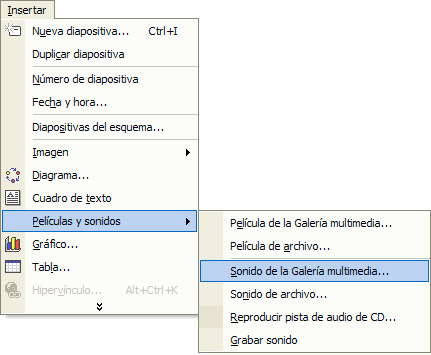
Veurem com el panell de tasques canvia a mode “Insertar imagen prediseñada” i des d’aquí seleccionarem els sons que volem inserir.
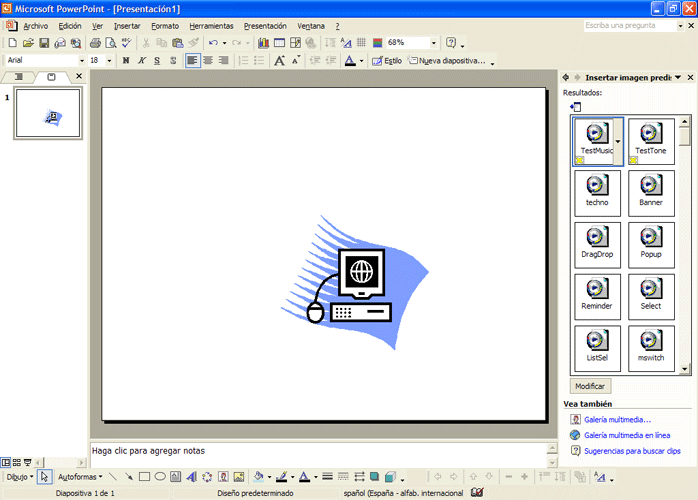
Ara escoltarem alguns dels sons predefinits que ens ofereix el PowerPoint.
Farem clic sobre la fletxa de la dreta de la imatge “techno”, s’obrirà un menú on seleccionarem l’opció “Vista previa o propiedades”.
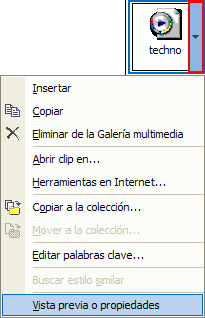
Si no teniu aquest so, practiqueu seguint el mateix procediment amb qualsevol altre.
Se’ns obrirà la finestra següent, on escoltarem automàticament pels altaveus el so que prèviament hem seleccionat.
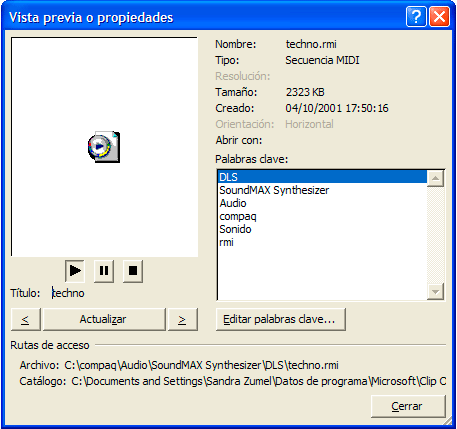
Podem fer ús dels botons situats sota la imatge del so seleccionat:

Botó “Reproducir”. Permet tornar a activar la reproducció del so.
Botó “Pausa”. Permet fer una pausa en la reproducció del so, per continuar escoltant-lo haurem de fer clic sobre el botó “Reproducir”.
Botó “Detener”. Permet aturar la reproducció del so.
També podem fer ús dels botons següents:
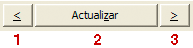
Permet reproduir el so anterior al seleccionat, de la llista de sons de la barra de tasques.
Permet actualitzar la reproducció del so seleccionat, tornant a activar la reproducció del so seleccionat.
Permet reproduir el so següent al seleccionat, de la llista de sons de la barra de tasques.
Un cop escoltat tancarem la finestra fent clic sobre el botó “Cerrar”.
Us proposem que seguint el mateix procediment escolteu la gran varietat de sons que ens ofereix el PowerPoint.
Ara inserirem el so a la nostra diapositiva. Podem fer-ho de dues maneres:
-
Fent un clic sobre la imatge del so desitjat, nosaltres seleccionarem:

-
Fent un clic sobre la fletxa de la dreta de la imatge, s’obrirà un menú on seleccionarem l’opció “Insertar”.
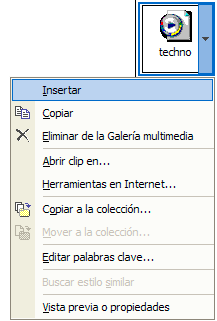
Se’ns obrirà la finestra següent:

Farem clic sobre el botó “Sí” si volem que el so es reprodueixi automàticament a la presentació (sense necessitat de fer-hi clic al damunt).
Farem clic sobre el botó “No” si volem que el so es reprodueixi quan hi fem clic al damunt.
I el veurem inserit enmig de la nostra diapositiva. Recordeu que per moure l’element per la diapositiva ens haurem de situar amb el punter del ratolí a sobre i quan el punter agafi forma de quatre fletxes  , haurem de fer clic amb el botó esquerre del ratolí, arrossegar cap a la nova posició, en el nostre cas a l’extrem superior dret de la diapositiva, i deixar anar el botó del ratolí.
, haurem de fer clic amb el botó esquerre del ratolí, arrossegar cap a la nova posició, en el nostre cas a l’extrem superior dret de la diapositiva, i deixar anar el botó del ratolí.
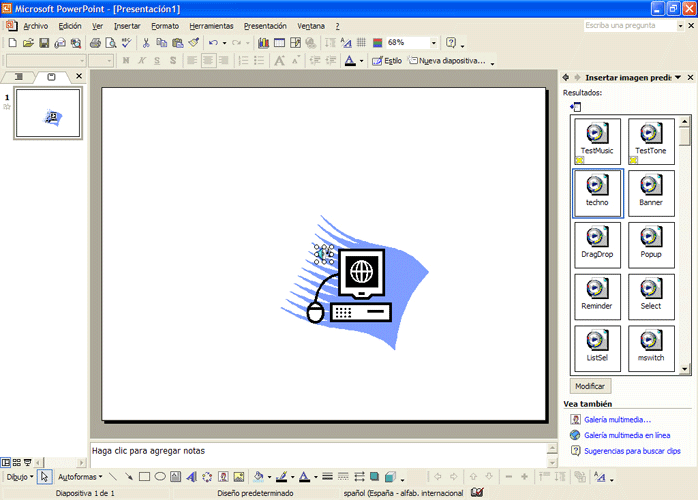
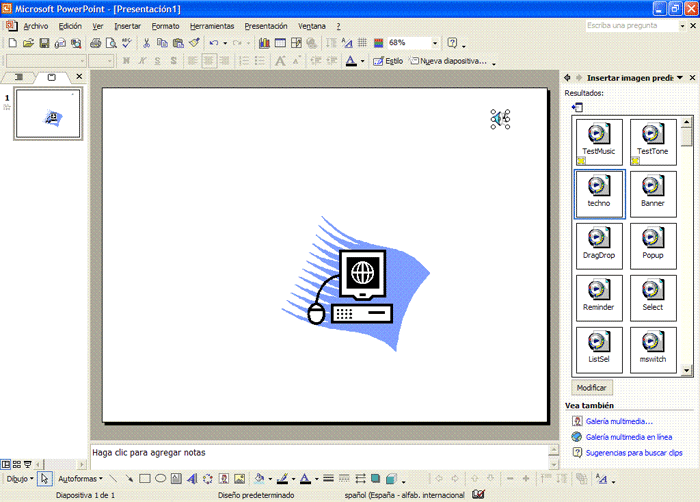
Podem activar la reproducció del so que acabem d’inserir a la nostra diapositiva abans d’activar la vista presentació, fent doble clic a sobre de la imatge  .
.
Inserir sons des d’arxiu
El PowerPoint també ens ofereix la possibilitat d’inserir sons des d’altres arxius, haurem d’accedir al menú “Insertar”, seleccionarem l’opció “Películas y sonidos” i farem clic sobre “Sonido de archivo...”.
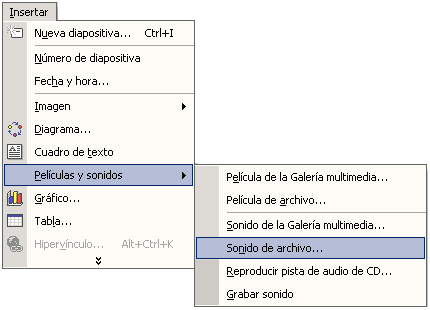
Se’ns obrirà la finestra següent i haurem de buscar on tenim el nostre arxiu.
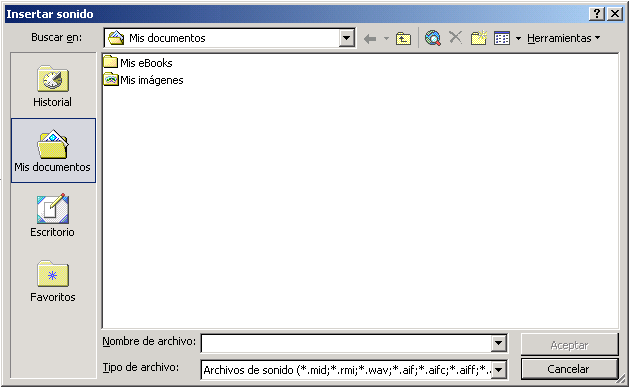
A “Buscar en” farem un clic a la fletxeta de la banda dreta i se’ns desplegaran les diferents opcions, buscarem el nostre arxiu i farem clic sobre el botó “Aceptar”.


 Anar a la pàgina anterior
Anar a la pàgina anterior

 2009. Tots els drets reservats.
2009. Tots els drets reservats.